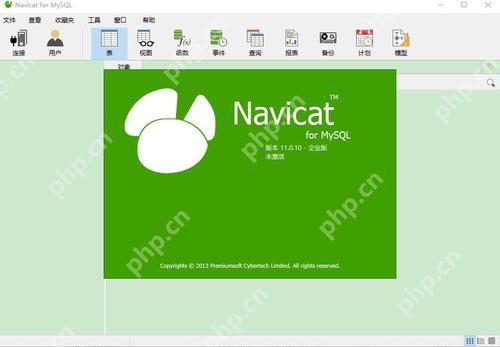在linux系統上安裝ftp服務器軟件,通常建議使用vsftpd,因為它不僅速度快、穩定性高,而且能夠支持高達15000個并發連接。以下是如何安裝和配置vsftpd的詳細步驟:
安裝vsftpd
-
更新系統軟件包:
對于基于Debian的系統(例如Ubuntu),使用以下命令進行更新:
sudo apt-get update sudo apt-get upgrade
對于基于red Hat的系統(例如centos),使用以下命令:
sudo yum update
-
安裝vsftpd:
在基于Debian的系統上,執行:
sudo apt-get install vsftpd
在基于Red Hat的系統上,執行:
sudo yum install vsftpd
配置vsftpd
-
備份原始配置文件:
sudo cp /etc/vsftpd.conf /etc/vsftpd.conf.bak
-
編輯配置文件:使用文本編輯器(如nano)打開vsftpd的配置文件:
sudo nano /etc/vsftpd.conf
-
調整配置項:根據需求修改以下配置項:
-
保存并退出配置文件。
-
重啟vsftpd服務:
sudo systemctl restart vsftpd
如果使用的是systemd管理的服務,可以使用以下命令重啟vsftpd服務:
sudo service vsftpd restart
啟動和啟用vsftpd服務
-
啟動服務:
sudo systemctl start vsftpd
-
設置開機自啟:
sudo systemctl enable vsftpd
防火墻設置
如果系統啟用了防火墻,需要開放FTP服務的默認端口(21):
sudo ufw allow 21/tcp
或者使用firewalld:
sudo firewall-cmd --permanent --zone=public --add-port=21/tcp sudo firewall-cmd --reload
測試FTP服務
使用FTP客戶端軟件(如FileZilla)連接到FTP服務器,輸入服務器的IP地址、用戶名和密碼進行測試。
請注意,具體的配置項可能需要根據實際情況進行調整,上述步驟提供了一個基本的安裝和配置框架。在生產環境中,還需要考慮安全性等因素,如使用SSL/TLS加密傳輸等。